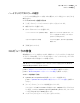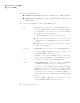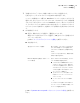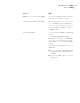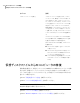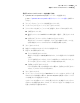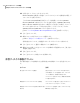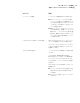Users Guide
9
[次へ]をクリックして、選択した修復オプションを確認します。
10
修復プロセスが終了したときにコンピュータを自動的に再起動するには、[終了後に
再起動]を選択します。
11
[終了]をクリックします。
12
[はい]をクリックして、修復プロセスを開始します。
ターゲットドライブとオプションを編集
次の表は Symantec Recovery Disk CD のブート後に[ターゲットドライブとオプションを
編集]ページで利用可能になるオプションを記述したものです。
説明オプション
リカバリポイントを復元する領域を確保するため
に、リストで選択したドライブを削除します。
[ドライブを削除]をクリックすると、ドライブには
削除のマークが付くだけです。ウィザードの[終
了]をクリックすると、ドライブが実際に削除され
ます。
ドライブを削除
ドライブを削除した後でその削除を中止する場
合は、[削除を元に戻す]をクリックすると、その
ドライブがリストに戻されます。
削除を元に戻す
リカバリポイントが復元された後でサイズ調整を
行うディスク(またはボリュームラベル)を選択し
ます。このオプションを選択し、新しいサイズを
MB 単位で指定します。サイズは、そのリストで
選択したディスクの識別されるサイズよりも大きく
する必要があります。
修復後にドライブのサイズを変更 (未割り当て領
域のみ)
パーティションの種類を次のように設定します。
■ 基本パーティション: ハードディスクの基本
パーティションは最大 4 つに制限されている
ため、復元の結果ドライブ内のパーティショ
ンが 4 つ以下である場合に、[基本パーティ
ション]が選択できます。
■ 論理パーティション: 5 つ以上のパーティショ
ンが必要な場合は、[論理パーティション]を
選択します。ハードディスクには、最大容量
を超えない範囲で、最大 3 つの基本パーティ
ションに加えて任意の数の論理パーティショ
ンが作成できます。
パーティションの種類
第 14 章 コンピュータの修復
コンピュータの修復
184